Բովանդակություն
Ամեն օր հպարտ մայրիկներն ու հայրիկները, YouTube-ները և հոլիվուդյան կինոգործիչները կարճ ու երկար, հիմար և լուրջ, ցածր բյուջեով և ստուդիայի կողմից ֆինանսավորվող ֆիլմեր են նկարահանում իրենց Mac-ներում: Դուք նույնպես կարող եք:
Կարևոր չէ, թե որքան փորձ ունեք տեսանյութերի խմբագրման հետ: Մենք բոլորս սկսում ենք ինչ-որ տեղից, և անկախ նրանից, թե դուք լիովին նոր եք այս հարցում, կամ ունեք մի քանի տարվա խմբագրում, ձեզ համար կա ճիշտ ծրագրակազմ:

Եվ կարևոր չէ, թե ինչու եք ցանկանում ֆիլմեր նկարել: Միգուցե դա ձեր պատմությունները ընկերների հետ կիսելն է, սոցիալական ցանցերում հետևորդներ ձեռք բերելը, պարզապես ստեղծագործ լինելը կամ երազում եք Օսկար ստանալ լավագույն ֆիլմի մոնտաժի համար: Ինչ էլ որ լինի ձեր կիրքը կամ նպատակը, դուք կարող եք դա անել ձեր Mac-ում:
Այսպիսով, առանց ավելորդ անհանգստության, ստորև դուք կգտնեք Mac վիդեո խմբագրիչների իմ լավագույն ընտրանքները սկսնակների, միջանկյալ օգտվողների և առաջադեմ խմբագիրների համար: Եվ ես ավելացնում եմ մի քանի ընտրություն ևս մի քանի մասնագիտացված նիշերում, քանի որ դրանք հիանալի ծրագրեր են, որոնց մասին դուք պետք է իմանաք:
Հիմնական միջոցները
- Եթե սկսնակ եք, բացեք iMovie-ը ։ Դուք արդեն պատկանում եք այն:
- Եթե պատրաստ եք ավելի շատ հնարավորությունների և բարդության, ստուգեք HitFilm :
- Երբ պատրաստ լինեք Pro արենային, DaVinci Resolve Mac-ի լավագույն խմբագրիչն է: Բայց,
- Final Cut Pro -ը կնախընտրեն ձեզանից շատերը, հատկապես, եթե դուք գալիս եք iMovie-ից:
- Վերջապես, եթե հատուկ էֆեկտները ձեր կիրքն են, դուք' պետք է փորձել5. DaVinci Resolve (Լավագույն պրոֆեսիոնալ խմբագիր)
- Գինը՝ Անվճար / $295,00
- Կարգին՝ Գին, հիանալի առաջադեմ էֆեկտներ, լավ մարզումներ
- Դեմ. Նախընտրում է հզոր (թանկ) Mac

DaVinci Resolve հասանելի ամենահզոր վիդեո խմբագրման ծրագրերից է: Եվ դա անվճար է: Դե, անվճար տարբերակում բացակայում են մի քանի առավել առաջադեմ հնարավորություններ: Բայց նույնիսկ «ստուդիայի» (վճարովի) տարբերակը հավերժ լիցենզիայի համար արժե 295,00 ԱՄՆ դոլար (ներառյալ թարմացումները), ինչը այն դարձնում է ամենաէժանը պրոֆեսիոնալ վիդեո խմբագիրներից:
Այնուամենայնիվ, այս ծրագրաշարը ունի մի փոքր ուսուցման կոր: Եթե դուք նոր եք վիդեո խմբագրման մեջ, ապա պետք է որոշ ժամանակ հատկացնեք: Բայց եթե դուք որոշ ժամանակ եղել եք տեսախմբագիրների շուրջ և պատրաստ եք ավելիին, ապա ձեզ դուր կգա DaVinci Resolve-ի տրամադրած գործառույթների լայնությունն ու խորությունը:
Ծրագիրը հայտնի է իր Գույների գնահատման և Գույնի ուղղման գործիքներով: Սա մեծ մասամբ պայմանավորված է DaVinci Resolve-ով, որը սկսել է որպես հատուկ գունային գնահատման/ուղղման հավելված և միայն ավելի ուշ ավելացնելով տեսանյութերի խմբագրում, ձայնային ինժեներական և բոլոր այլ գործառույթներ, որոնք այսօր ունի:
DaVinci Resolve-ն իսկապես առանձնանում է բոլորից: պրոֆեսիոնալ խմբագրման ծրագրեր, երբ խոսքը վերաբերում է գերժամանակակից հնարավորություններին: Օրինակ՝ վերջին տարբերակը ներառում է մակերևույթի հետագծում (օրինակ՝ ծածանվող դրոշի գույների փոփոխություն) և խորության քարտեզագրում (տարբեր էֆեկտներ կիրառելով կադրի առաջին պլանի և ֆոնի վրա):
DaVinci Resolve-ը նույնպես գերազանց է համագործակցում: Մի քանի խմբագիրներ կարող են իրական ժամանակում աշխատել նույն նախագծի վրա, կամ դուք և այլ մասնագետներ (օրինակ՝ կոլորիստներ, աուդիո ինժեներներ կամ վիզուալ էֆեկտների հանճարներ) կարող եք բոլորս աշխատել նույն ժամանակացույցի վրա՝ իրական ժամանակում:

(DaVinci Resolve Collaboration. Լուսանկարի աղբյուրը՝ Blackmagic Design)
Blackmagic Design ընկերությունը, որը DaVinci Resolve-ի ետևում կանգնած է, տպավորիչ ջանքեր է գործադրել՝ օգնելու խմբագիրներին տիրապետել իրենց ծրագրակազմին: Նրանք ունեն լավ (երկար) ուսուցման տեսանյութերի կույտ իրենց Training կայքում և առաջարկում են իրական կենդանի վերապատրաստման դասընթացներ խմբագրման, գույների ուղղման, ձայնային տեխնիկայի, տեսողական էֆեկտների և այլնի վերաբերյալ:
Ինչպես իրենց ծրագրաշարը, Blackmagic Design-ն անվճար տրամադրում է այս բոլոր դասընթացները ցանկացած անձի ցանկացած վայրում: Ի վերջո, յուրաքանչյուր դասընթացն ավարտելուց հետո դուք հնարավորություն ունեք հանձնելու սերտիֆիկացման քննություն, որը, եթե անցնեք, թույլ է տալիս Ձեզ ցուցակագրել որպես հավաստագրված DaVinci Resolve խմբագիր/գունավորող/և այլն:
(Հաճելի շոշափումով՝ Blackmagic Design-ի գործադիր տնօրեն Գրանթ Պետին անձամբ է ստորագրում DaVinci Resolve-ի յուրաքանչյուր հավաստագրման մրցանակը:)
6. Final Cut Pro ( Լավագույնը պրոֆեսիոնալ խմբագիրների համար, ովքեր գնահատում են կայունության արագության գինը)
- Գինը՝ $299,99
- Կարգին՝ Արագ, կայուն և համեմատաբար հեշտ օգտագործել
- Դեմ. Համագործակցության գործիքների բացակայությունև վճարովի աշխատանքի ավելի փոքր շուկան

Final Cut Pro կապված է ( լավ, $5 ավելի թանկ, քան ) DaVinci Resolve-ն ամենաէժանով հիմնական մասնագիտական խմբագրման ծրագրերից: Եվ, Final Cut Pro-ն ունի բոլորից ամենանուրբ ուսուցման կորը:
Մյուս երեք պրոֆեսիոնալ խմբագրման ծրագրերը օգտագործում են «հետքերի վրա հիմնված» համակարգ, որտեղ ձեր տեսանյութը, աուդիոն և էֆեկտները շերտավորվում են միմյանց վրա իրենց հետքերով: Այս շատ համակարգված մոտեցումը լավ է աշխատում բարդ նախագծերի համար, սակայն այն պահանջում է որոշակի պրակտիկա: Եվ շատ համբերություն, եթե դուք դեռ համեմատաբար նոր եք խմբագրման մեջ:
Final Cut Pro-ն, մյուս կողմից, օգտագործում է նույն «մագնիսական» ժամանակացույցը, որն օգտագործում է iMovie-ը: Այս մոտեցման դեպքում, երբ դուք ջնջում եք հոլովակը, ժամանակացույցը «կպչում է» (մագնիսականի նման) մնացած հոլովակները միասին ջնջելու ձեր ջնջած հոլովակի թողած բացը: Նմանապես, երկու գոյություն ունեցող հոլովակների միջև նոր տեսահոլովակ քաշելը նրանց դուրս է մղում, որպեսզի ձեր նոր տեսահոլովակի համար բավականաչափ տեղ բացվի:
Այս մոտեցումն ունի իր կողմնակիցներն ու քննադատողները, սակայն քչերն են վիճարկում այն տեսակետը, որ այն հեշտացնում է խմբագրումը սովորելը:
Final Cut Pro-ն նաև օգտվում է համեմատաբար անխռով ինտերֆեյսից, որն օգնում է ձեզ կենտրոնացնել օգտվողներին խմբագրման հիմնական խնդիրները. Եվ Mac-ի երկարամյա օգտատերերը ծանոթ կլինեն Final Cut Pro-ի կառավարումներին և կարգավորումներին՝ ավելի հարթեցնելով ուսուցման կորը:
Անդրադառնալով առանձնահատկություններին, Final Cut Pro-ն ապահովում է բոլորըհիմունքները և լավ մատուցում դրանք: Եվ չնայած այն առաջարկում է գունային կառավարման ուժեղ գործիքներ, բազմախցիկով խմբագրում, օբյեկտների հետևում և այլ առաջադեմ գործառույթներ, երկար ժամանակ է, ինչ գործառույթների հավաքածուին ավելացվել է իսկապես հետաքրքիր բան:
Սակայն Final Cut Pro-ն արագ է: Այն աշխատում է չեմպիոնի պես ֆոնդային M1 MacBook Air-ի վրա, մինչդեռ նրա մրցակիցները ձգտում են ավելի թանկ սարքավորումների: Իսկ Final Cut Pro-ն հիանալի կայուն է:
Արագության և կայունության այս համադրությունը իրեն հարմար է արագ խմբագրման համար և խրախուսում է ստեղծագործությունը: Չնայած իր թերություններին, շատ խմբագիրներ պարզապես հաճույք են ստանում Final Cut Pro-ում աշխատելուց: Ինչը հավանաբար հենց այն է, ինչ Apple-ն ուներ մտքում:
Սակայն, Final Cut Pro-ն նկատելիորեն թույլ է իր համատեղ գործիքներում: Այսինքն, այն իրականում չունի: Թվում է, որ Final Cut Pro-ն նախատեսված է միայնակ գայլի համար՝ հարմարավետ և կրեատիվ խմբագրելու համար, և այդ ոգին դժվար թե փոխվի:
7. Premiere Pro (Լավագույնը նրանց համար, ովքեր ցանկանում են աշխատել տեսաոլորտում)
- Գին ՝ $20,99 ամսական
- Կարգիններ . Լավ հատկանիշներ, համագործակցության գործիքներ, շուկայի մասնաբաժին
- Դեմ : Թանկ:
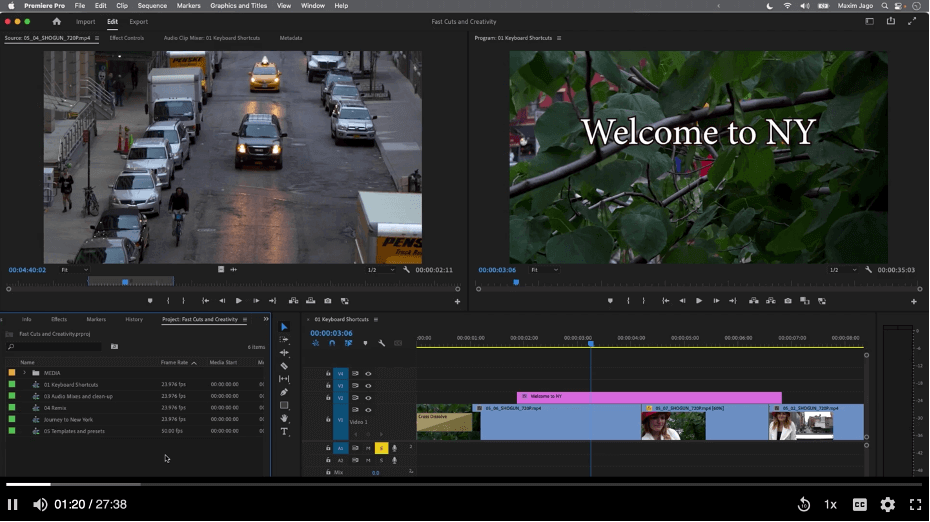
Adobe Premiere Pro -ը դարձել է վիդեո խմբագրման լռելյայն ծրագիրը մարքեթինգային ընկերությունների, առևտրային տեսաարտադրող ընկերությունների և, այո, մեծ շարժանկարների համար: . Ներքևում, եթե ցանկանում եք աշխատել որպես վիդեո խմբագիր, դուք կունենաք աշխատանքի ավելի շատ տարբերակներ, եթե գիտեք ՊրեմիերաPro.
Եվ շուկայի մասնաբաժինը արժանի է: Premiere Pro ը հիանալի ծրագիր է: Այն ապահովում է բոլոր հիմնական հնարավորությունները, Adobe-ն անընդհատ ավելացնում է նոր առաջադեմ հնարավորություններ, և կա պրոֆեսիոնալ օգտվողների աշխույժ համայնք, որոնք պատրաստում են հավելվածներ՝ ընդլայնելու Premiere-ի էֆեկտներն ու ֆունկցիոնալությունը:
Արտադրական ընկերությունների մոտ դրա ժողովրդականության ևս մեկ ուժեղ և պատճառ է հանդիսանում Adobe-ի ստեղծագործական ծրագրերի ամբողջ փաթեթի հետ հեշտ ինտեգրումը, ինչպիսիք են Photoshop-ը, Lightroom-ը և Illustrator-ը:
Վերջապես, Adobe-ը (ինչպես DaVinci Resolve-ը) ընդունեց ավելի շատ համագործակցային աշխատանքային հոսքերի անհրաժեշտությունը՝ վերջերս գնելով Frame.io ընկերությունը, որն առաջատար է վիդեո խմբագիրների համագործակցության ենթակառուցվածքի ապահովման հարցում։ ավելի հեշտ.
Սակայն, ինչպես DaVinci Resolve-ը, Premiere Pro-ն ռեսուրսների խոզ է: Դուք կարող եք այն գործարկել ֆոնդային MacBook-ով, բայց դուք կզայրանաք, քանի որ ձեր նախագծերն ավելի մեծանան:
Իսկ Premiere Pro-ն թանկ է: Ամսական 20,99 դոլարը հասնում է տարեկան 251,88 դոլարի՝ պարզապես DaVinci Resolve-ի և Final Cut Pro-ի միանվագ ծախսերից: Եվ եթե ցանկանում եք Adobe-ի After Effects (որն օգտագործում եք էֆեկտները հարմարեցնելու համար), այն արժե մեկ այլ $20,99 ամսական:
Այժմ դուք կարող եք փաթեթավորել Adobe-ի ողջ ծրագրակազմը (ներառյալ Photoshop, After Effects, Audition (աուդիո ինժեներիայի համար) և… այն ամենը, ինչ Adobe-ն արտադրում է) ամսական $54,99-ով: Բայց դա տարեկան 659,88 դոլար է:
Դուք կարող եք կարդալ մեր ամբողջական պրեմիերանՊրոֆեսիոնալ ակնարկ՝ ավելին:
8. Բլենդեր (Լավագույնը առաջադեմ էֆեկտների և մոդելավորման համար)
- Գինը : Անվճար
- Պրոմասն . Ես կոչ եմ անում ձեզ գտնել որևէ հատուկ էֆեկտ, որը դուք չեք կարող անել այս ծրագրում
- Դեմ . Հիմնականում ոչ վիդեո խմբագիր

Blender -ը կզարմացնի (լավ և վատ առումով) բոլորին, ովքեր արդեն ծանոթ չեն հատուկ տեսողական էֆեկտներին և շարժման մոդելավորմանը: Այսինքն՝ բոլորի համար, ովքեր դեռ այնքան էլ ծանոթ չեն Apple-ի Motion կամ Adobe-ի After Effects ծրագրերին:
Ուստի մի խաբվեք այն փաստով, որ, մշակողների խոսքերով, այն «անվճար է ցանկացած նպատակով օգտագործելու համար, ընդմիշտ»; Blender-ը ստեղծվել է որպես բաց կոդով, զրոյական արժեքով ծրագիր՝ հենց բոլորին հասանելի դարձնելու հզոր ստեղծագործական գործիքները:
Եվ ստացվեց: Կապիտան Ամերիկա. Եվ այն շատ տարածված է դարձել տեսախաղերի դիզայներական համայնքում, որտեղ (ինչպես հավանաբար կարող եք պատկերացնել) 3D անիմացիան և վիզուալ էֆեկտները de rigueur են:
Առաջնային պատճառը, որ Blender-ն առաջարկում է շատ ավելին: քան պրոֆեսիոնալ խմբագրման ծրագրերը, որոնց մասին մենք խոսել ենք, երբ խոսքը վերաբերում է 2D և 3D տեսանյութերի ստեղծմանը, այն է, որ այն առաջին հերթին հատուկ էֆեկտների գործիք է, այլ ոչ թե վիդեո խմբագրիչ: Որպեսզի պարզ լինի, դուք կարող եք խմբագրել դրա մեջ, և այն ապահովում է հիմունքները, բայց Blender-ը չի փոխարինի ձեր հիմնական տեսանյութի խմբագրումը:ծրագիրը։
Սակայն, այն, ինչ նա կարող է անել, ոչ այլ ինչ է, քան զարմանալի է, և եթե դուք քաջություն ունեք (և ժամանակ) գնալու այս ճանապարհով, դուք նույնպես կարող եք աշխատել «Սարդ-մարդու» հաջորդ ֆիլմի վրա: Կամ ավելացրեք շլացուցիչ 3D անիմացիա, լուսավորություն կամ մասնիկների էֆեկտներ, ստեղծեք ձեր սեփական մառախուղներն ու ամպերը, կամ պարզապես փոփոխեք հեղուկների ֆիզիկան, կառուցեք նոր աշխարհներ և ավելացրեք լուսային թուրեր, որտեղ ձեր ֆիլմը պետք է:
Պարզապես պատրաստ եղեք սովորելու: Շատ.
Բարեբախտաբար, Blender-ի օգտագործողների/մշակողների համայնքի մշակույթը դինամիկ է և օգտակար: Հաշվի առնելով Blender-ի հզորությունը, դրա գոյություն չունեցող արժեքը (նշեցի, որ այն անվճար է?) և բաց կոդով մոտեցումը, դա հավանական չէ, որ փոխվի: Այսօր հասանելի հարյուրավոր հավելումներ, հավելումներ և ուսումնական ձեռնարկներ, ամենայն հավանականությամբ, կաճի:
9. LumaFusion (Լավագույն ընդհանուր տեսախմբագիր iPad-ի և iPhone-ի համար)
- Գին : $29,99 հավերժական լիցենզիայի համար
- Առողջություն . Աջակցություն արտաքին կոշտ սկավառակների համար:
- Դեմ . այն iPad-ի խմբագրիչ է, չունի Լավ չեմ խաղում DaVinci Resolve-ի կամ Premiere Pro-ի հետ
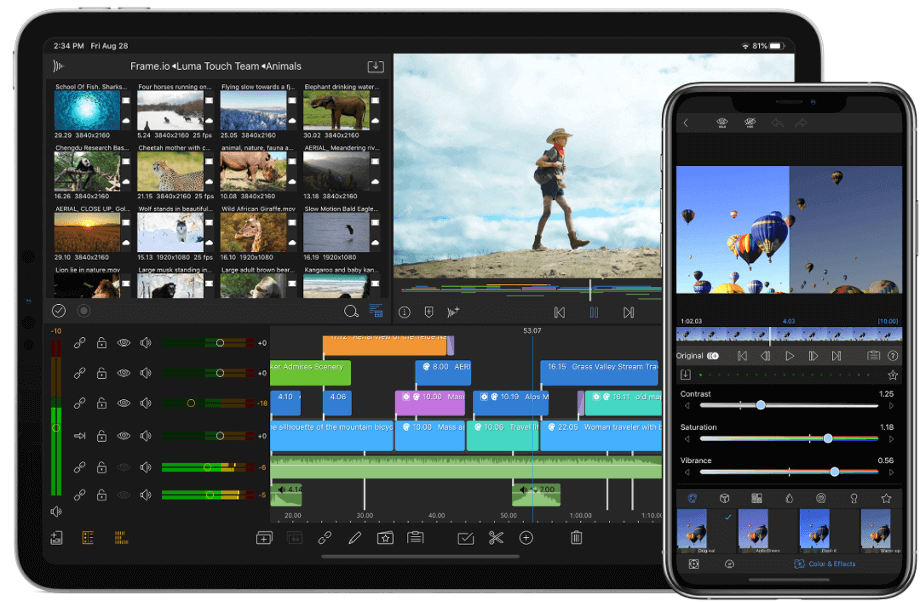
Մաք-ի համար տեսախմբագրման լավագույն ծրագրերի մասին հոդվածում կարող է թվալ, որ թեմա չի լինի ներառել iPad հավելված: Բայց LumaFusion -ը մեծ ոգևորություն է առաջացրել տեսանյութերի խմբագրման համայնքում:
Պարզ ասած, iPad-ի համար ավելանում է խմբագրման ծրագրերը, բայց դրանցից ոչ մեկն այնքան լիարժեք կամ լավ մշակված չէ, որքանLumaFusion.
(Նշում. DaVinci Resolve-ը հայտարարել է, որ կթողարկի iPad-ի տարբերակը մինչև 2022 թվականի վերջը, այնպես որ դիտեք այս տարածությունը):
LumaFusion-ն ունի բոլոր այն հիմնական հնարավորությունները, որոնք դուք ունեք: Կակնկալեի, որ խմբագրից և նրանցից բավական է, որ այն բարձրացնեն «սկսնակների» համար նախատեսված ծրագրից: Պրոֆեսիոնալ խմբագրման ծրագրի նման, դուք կգտնեք ավելի առաջադեմ գործառույթներ, ինչպիսիք են գույնի ուղղումը, նկարահանումների կայունացումը և հիմնական աուդիո ինժեներիայի գործիքները:
Եվ LumaFusion-ը հիանալի աշխատանք կատարեց՝ վերանայելով, թե ինչպես կարելի է վիդեո խմբագրիչը գործարկել սենսորային էկրանով սարքի վրա: Վերահսկիչները և կարգավորումները հեշտ է գտնել և հեշտ է կսմթել: ( Չնայած, երբ ներբեռնում եք հավելվածը, կարող եք նկատել, որ այն գնահատվել է «4+» տարիքի համար, և ես կարծում եմ, որ դա կարող է փոքր-ինչ լավատեսական լինել:)
LumaFusion-ի հատկապես գրավիչ առանձնահատկություններից մեկն է. որ այն հրաժարվեց կողմնորոշվել մագնիսական և ավանդական ուղու վրա հիմնված ժամանակացույցերի միջև բանավեճում: Այն պարզապես ստեղծեց այս երկուսի սեփական հիբրիդը: Եվ թվում է, թե բոլորը երջանիկ են:
Եվ նրանց համար, ովքեր հետաքրքրվում են, թե ինչպես պետք է մոնտաժեք ֆիլմը, որը կարող է արագորեն հասնել մինչև հազար գիգաբայթեր, iPad-ի վրա, LumaFusion-ի ամենանոր (և իսկապես օգտակար) առանձնահատկություններից մեկն այն է: աջակցություն արտաքին կոշտ սկավառակների համար:
Սա ինձ բերում է LumaFusion-ի ամենամեծ թերությունը. այն արտահանում է ժամանակացույցեր այնպիսի ձևաչափով, որը միայն Final Cut Pro-ն կարող է հեշտությամբ ներմուծել: Մինչ դուք կարող եք, սկզբունքորեն,փոխակերպեք այս ֆայլը DaVinci Resolve-ում կամ Premiere Pro-ում օգտագործելի ձևաչափի, այս փոխարկումները երբեք այնքան պարզ կամ մաքուր չեն, որքան կցանկանայիք:
Վերջնական կտրվածք կատարելը
Իմ ակնարկներում վերևում, ես անուղղակիորեն խրախուսեցի ձեզ որոշել՝ արդյոք դուք ներկայումս սկսնակ, միջանկյալ կամ առաջադեմ խմբագիր եք: Բայց մեզանից շատերը գտնվում են ինչ-որ տեղ արանքում, և մեզանից շատերը կարող են այսօր սկսնակ լինել, բայց հավատարիմ ենք շուտով դառնալ առաջադեմ օգտվողներ:
Ձեզանից նրանք, ովքեր այդ կատեգորիայի մեջ են, պե՞տք է գնեն տեսախմբագիր սկսնակների համար, թե՞ անմիջապես անցնեն մասնագետների համար նախատեսված ծրագիր:
Կապված հարց կամ մտահոգություն կարող է լինել. Իսկ եթե ես սխալ ընտրություն կատարեմ: Այս ծրագրերը թանկ են, և ինչպե՞ս կարող եմ այսօր իմանալ, թե ինչն է ինձ հարմար երկարաժամկետ հեռանկարում:
Երկու հարցերին էլ իմ լավատեսական պատասխանն է․ ։ Կարծում եմ, (հուսով եմ) վերևում գտնվող իմ խոսքերը ձեզ հնարավորություն են տալիս հասկանալ, թե որ ծրագրերը կարող եք առաջինը փորձել, բայց ոչ մի վերանայում չի կարող փոխարինել գործնական փորձին:
Բարեբախտաբար, այս բոլոր Mac վիդեո խմբագրման ծրագրերն ունեն որոշակի փորձաշրջան կամ սահմանափակ ֆունկցիոնալ անվճար տարբերակ: Ես խստորեն խրախուսում եմ ձեզ ներբեռնել ձեզ հետաքրքրող ծրագրերը և խաղալ դրանց շուրջ: Ինչպե՞ս է դա զգում:
Բայց ինչպե՞ս եք, հարցնում եք, որոշո՞ւմ եք, թե ինչ հատկանիշներ եք ուզում, կամ կարող են ամենաշատը պետք:
Թույլ տվեք պատասխանել անեկդոտով. 2020 թվականի հաղթողը Օսկար լավագույն ֆիլմի համարարժանացել է Parasite ֆիլմին, որը մոնտաժվել է Final Cut Pro-ի 10-ամյա տարբերակով: Այսօրվա հատուկ էֆեկտներով ներծծված կինոյում ինչո՞ւ որևէ խմբագիր ընտրի նման (համեմատաբար ասած) հնացած ծրագրաշար:
Հակիրճ պատասխանն է. Որովհետև խմբագրին դուր է եկել ծրագրի այդ տարբերակը, և նա վստահել է դրան :
Mac վիդեո խմբագրման յուրաքանչյուր հավելված ունի իր դրական և բացասական կողմերը: Ինչպես զուգընկեր ընտրելը, այնպես էլ փնտրեք խմբագրի, ում ուժեղ կողմերը սիրում եք, և ում թերությունները հեշտ է անտեսել:
Եվ վստահ եղեք, որ ինչ ծրագիր էլ ընտրեք, կգտնեք հավատարիմ հետևորդների համայնք, որը ձեզ կհեղեղի խորհուրդներով, թակարդներով և ոգեշնչող գաղափարներով:
Օ, և երբեք մի մոռացեք ֆիլմի մոնտաժի մասին ամենակարևորը. Դա պետք է զվարճալի լինի :
Միևնույն ժամանակ, խնդրում եմ տեղեկացրեք ինձ, եթե այս ամփոփիչ ակնարկն օգտակար է համարել կամ առաջարկներ ունեք այն բարելավելու համար: Ձեր կարծիքն օգնում է ոչ միայն ինձ, այլև ձեր բոլոր գործընկեր խմբագիրներին: Շնորհակալություն:
Blender , և եթե դուք սիրում եք ձեր iPad-ը նույնքան, որքան ֆիլմեր նկարելը, ապա LumaFusion -ը ձեզ համար է:
MacOS-ը լավ է վիդեո խմբագրման համար:
Այո: Հոլիվուդյան խմբագիրների կողմից օգտագործվող պրոֆեսիոնալ խմբագրման ծրագրերից յուրաքանչյուրը հասանելի է Mac-ի համար: Իսկ որոշները հասանելի են միայն Mac-ում: Կամ iPad-ը:
Կարդացեք նաև. Լավագույն Mac-ները վիդեո խմբագրման համար
Կա՞ անվճար տեսախմբագրման ծրագիր Mac-ի համար:
Այո, այո: iMovie անվճար է, DaVinci Resolve (հիմնականում) անվճար, իսկ Blender անվճար է:
Ինչպես են YouTube-ի օգտվողները խմբագրում իրենց տեսանյութերը Mac-ի վրա:
Ես կցանկանայի ասել, որ կա նախընտրած ծրագիր, բայց ես պարզապես չեմ կարծում, որ դա ճիշտ է: Յուրաքանչյուր կինոռեժիսոր ունի իր նախասիրությունները, և ես գիտեմ YouTube-ների, ովքեր օգտագործում են այն ծրագրերը, որոնց մասին ես խոսում եմ ստորև:
Final Cut Pro-ն միայն Mac-ի համար է:
Այո: Պատրաստված է Apple-ի կողմից՝ Apple-ի համակարգիչներով աշխատելու համար: Նույնը iMovie-ի դեպքում:
Ո՞րն է ձեր սիրելի ֆիլմը:
Չեմ պատմում:
Ինչու՞ վստահել ինձ այս վերանայման համար
Ես կինոռեժիսոր եմ, ոչ թե լրագրող: Հիմա ես կինոդպրոց չեմ գնացել։ Փոխարենը սովորեցի հին հունարեն և մարդաբանություն: Ինչը կարող էր ինձ ավելի լավ պատրաստել պատմություններ պատմելու համար, բայց ես շեղվում եմ թեմայից:
Կարևոր փաստերն են. ես վճարվում եմ ինչպես գեղարվեստական, այնպես էլ ոչ գեղարվեստական ֆիլմերի խմբագրման համար և DaVinci Resolve-ում, այնպես էլ Final Cut Pro-ում: Ես տարիներ շարունակ օգտագործել եմ iMovie-ն, և ես ուսումնասիրել եմ Premiere Pro-ն: Եվ ես ունեմներգրավված եմ ցանկացած այլ հասանելի կինոծրագրում, որովհետև ես հետաքրքրված եմ: Ֆիլմ ստեղծելն իմ կիրքն է:
Նաև, ես միայն Mac-ի խմբագիր եմ: Ես երդվել եմ Windows-ի վրա հիմնված համակարգիչներից տարիներ առաջ ( Մահվան կապույտ էկրանի փուլում Microsoft-ի անշնորհք փորձերի՝ ավելի նմանվելու Apple-ին): Բայց ես նորից շեղվում եմ.
Ես գրել եմ այս հոդվածը, քանի որ կարծում եմ, որ վիդեո խմբագրման ծրագրերի ակնարկների մեծ մասը կենտրոնացած է առանձնահատկությունների վրա, և կարծում եմ, որ մարդկանց մեծամասնությանը ավելի շատ հետաքրքրում է, թե որքանով է իրենց համապատասխան ծրագիրը: Ինչը լավ բնազդ է, քանի որ դուք անհամար օրեր և շաբաթներ կանցկացնեք դրա վրա աշխատելու համար: Ինչպես ընտանի կենդանի կամ երեխա ունենալը, եթե սիրում եք նրան, ո՞րն է իմաստը:
Վերանայվել է Mac վիդեո խմբագրման լավագույն ծրագրակազմը
Եթե դուք նոր եք վիդեո խմբագրման մեջ, ապա առաջին երկու ակնարկները ձեզ համար են: Եթե պատրաստ եք ավելիին, կարող եք բաց թողնել Միջանկյալ խմբագիրներ բաժինը: Եվ երբ կարծում եք, որ պատրաստ եք Ակադեմիայի անվանակարգին, անցեք Ընդլայնված խմբագիրներ բաժին:
Եվ անկախ նրանից, թե որքան փորձառու եք, եթե ցանկանում եք մի փոքր ընդլայնել ձեր մտահորիզոնը, վերջում տեսեք իմ ընտրածները մասնագիտացված ծրագրերի համար:
1. iMovie (Լավագույնը ծախսերը գիտակցող սկսնակների համար)
- Գինը՝ Անվճար (և արդեն ձեր Mac-ում)
- Կողմ. Պարզ, ծանոթ, ամուր և բազմաթիվ հնարավորություններ
- Դեմ․ ստեղծված Mac-ի համար, որը սպասարկում է սկսնակներին: Բայց iMovie ունի մի քանի նշանակալի առավելություններ.
Նախ, այն նախապես տեղադրված է յուրաքանչյուր Mac-ի, iPhone-ի և iPad-ի վրա: (Այո, անվճար: Անվերջ:)
Երկրորդ, եթե Mac-ի օգտատեր եք, հավանաբար ունեք iPhone և օգտագործում եք այն տեսանյութեր նկարահանելու կամ նկարելու համար: iMovie-ի միջոցով դուք կարող եք նկարել ձեր iPhone-ով, խմբագրել iMovie-ով անմիջապես ձեր հեռախոսում (կամ iPad) և վերբեռնել YouTube կամ TikTok:
Դուք կարող եք նաև խմբագրել ձեր Mac-ում, և շատերը դա կանեն, քանի որ Mac-ի տարբերակում ավելի շատ հնարավորություններ կան:
Վերջին տողը, բոլոր հիմնական խմբագրման գործիքները, վերնագրերը, անցումները և էֆեկտները կան iMovie-ում: Եվ այն առաջարկում է առաջադեմ գործառույթներ, ինչպիսիք են ձայնային ձայնագրությունները կամ կանաչ էկրանի էֆեկտները, և ունի ինչպես տեսա, այնպես էլ աուդիո էֆեկտների տպավորիչ մեծ գրադարան:
Իսկ iMovie-ն, համեմատած մյուս սկսնակ խմբագրողների հետ, հեշտ է օգտագործել: Ինչպես Final Cut Pro-ն (Apple-ի պրոֆեսիոնալ խմբագրման ծրագիր), և ի տարբերություն բոլոր այլ ծրագրերի, iMovie-ի մոտեցումը ձեր ֆիլմը հավաքելու համար օգտագործում է «մագնիսական» ժամանակացույց:
Մինչ պրոֆեսիոնալ խմբագիրները քննարկում են «մագնիսական» մոտեցման առավելությունները (և որպես արդյունք հակված են սիրել կամ ատել Final Cut Pro-ն), կարծում եմ, որ վիճելի չէ ասել, որ Apple-ի մոտեցումը և՛ ավելի հեշտ է, և՛ արագ։ սովորեք, գոնե մինչև ձեր նախագծերը հասնեն որոշակի չափի կամ բարդության:
iMovie-ն նույնպես շատ կայուն է: Այն գոյություն ունի տարիներ շարունակ, աշխատում է Apple-ի նախագծված համակարգչով և նախապեստեղադրված է Apple-ի բոլոր արտադրանքներում: Ավելի լավ է վազել այնպես, ինչպես պետք է:
Վերջապես, iMovie-ն լավ ինտեգրվում է ձեր բոլոր Apple հավելվածների հետ նույն պատճառներով: Ցանկանու՞մ եք նկարներ ներմուծել ձեր Լուսանկարներ հավելվածից: Ավելացնե՞լ որոշ ձայն, որը ձայնագրել եք ձեր iPhone-ում: Ոչ մի խնդիր.
2. Պրեմիերայի տարրեր (առաջնային խմբագիրների համար)
- Գինը` $99,99 հավերժական լիցենզիայի համար, սակայն թարմացումներն արժեն հավելյալ
- Կողմ. Ներկառուցված ուսուցում, հիանալի հնարավորություններ, ճանապարհ դեպի Premiere Pro
- Դեմ. Արժեքը

Ընտրելով Premiere Elements որպես սկսնակների համար իմ երկրորդ խմբագիրն ակնհայտ ընտրություն չէր: Ես հակված եմ Adobe-ի վիդեո ծրագրակազմը համարել թանկ, ավելի դժվար օգտագործելի և կասկածելի կայունություն: Բայց երբ ես կատարեցի իմ հետազոտությունը, ես հաճելիորեն զարմացա:
Premiere Elements-ը (կարծում եմ, այսպես կոչված, քանի որ այն Adobe-ի պրոֆեսիոնալ վիդեո խմբագրիչի «տարրական» տարբերակն է, Premiere Pro ) ամեն ինչ անում է, որպեսզի կատարի բոլոր քայլերը։ ֆիլմ ստեղծելու համար ավելի… ակնհայտ:
Այնտեղ, որտեղ պրոֆեսիոնալ խմբագրման ծրագրերը հակված են թաղել առանձնահատկությունները մենյուներում կամ փոքր պատկերակների հետևում, որոնց նշանակությունը պետք է անգիր անես, Premiere Elements-ն ունի մեծ թռուցիկ ընտրացանկեր՝ յուրաքանչյուր տարրի կատարման ամբողջական նախադասության նկարագրությամբ (ինչպես երևում է վերևում գտնվող սքրինշոթի աջ կողմում գտնվող Գործիքներ ընտրացանկում):
Premiere Elements-ը ներառում է նաև 27 ուղեցույց ուղեցույցներ, որոնք ձեզ կառաջնորդենվիդեո խմբագրման ամբողջ գործընթացը, ներառյալ ֆիլմի հավաքման, էֆեկտների կիրառման և ձեր ֆիլմի տեսքն ու զգացողությունը գունային ուղղման/գնահատման միջոցով փոփոխելու հիմունքները:
Եվ Premiere Elements-ն ունի ավելի առաջադեմ գործառույթների տպավորիչ զանգված, որոնք կարող են հատկապես օգտակար կամ պարզապես օգտակար լինել սկսնակ խմբագիրներին: Օրինակ, Smart Trim -ը մի հատկություն է, որը սկանավորելու է ձեր տեսահոլովակները և նույնականացնում է «վատ որակի» կադրերը, օրինակ՝ այն, որը ֆոկուսից դուրս է:
Խոսելով սոցիալական մեդիայի մասին, Premiere Elements-ը գործիքներ է տրամադրում ձեր կադրերի կողմերի հարաբերակցությունը ավտոմատ կերպով փոխելու համար: Դուք նկարահանե՞լ եք ձեր հոլովակը դիմանկարային ռեժիմով, բայց ցանկանում եք խմբագրել ձեր ֆիլմը լանդշաֆտային ռեժիմով: Ոչ մի խնդիր. Թող խմբագրման ծրագիրը կատարի աշխատանքը, որպեսզի համապատասխանի ամեն ինչ:
Վերջապես, Premiere Elements-ն ունի յուրահատուկ տեսք և զգացողություն, բայց միայն Adobe միջավայրում աշխատելը պետք է ավելի լավ պատրաստի ձեզ Premiere Pro-ն օգտագործելու համար: Որը, ինչպես մենք ավելին կքննարկենք ստորև, ամենաշատ օգտագործվող վիդեո խմբագրման ծրագիրն է առևտրային աշխարհում, և, հետևաբար, ամենահավանականը ձեզ իրականում վճարելու է խմբագիր լինելու համար: Իսկ վճարում ստանալն ունի իր առավելությունները:
Կարդացեք մեր ամբողջական պրեմիերայի տարրերի ակնարկը ավելին իմանալու համար:
3. HitFilm (Լավագույնը էֆեկտներ փնտրող միջանկյալ օգտատերերի համար)
- Գինը․>Դեմ` Թանկարժեք

HitFilm հարմար տեղավորվում է սկսնակների համար նախատեսված խմբագիրների (օրինակ՝ iMovie և Premiere Elements) և մասնագետների միջև (օրինակ՝ Final Cut Pro կամ Premiere Pro):
Չնայած iMovie-ն ու Premiere Elements-ը նախագծված են տեսահոլովակների խմբագրումը հեշտացնելու համար, HitFilm-ը կարծես թե նախագծված է պրոֆեսիոնալ վիդեո խմբագրումը հեշտացնելու համար:
HitFilm-ում խմբագրումն այնքան ավելի նման է Premiere Pro-ում կամ DaVinci Resolve-ում աշխատելուն, որ դուք ավելի պատրաստ կլինեք կատարել այդ հաջորդ քայլը, երբ ժամանակը լինի: Բայց դրան որոշակի ընտելացում է պետք: Դուք կարող եք հիասթափվել կամ մի փոքր շփոթվել, թե ինչու դա տեղի ունեցավ, երբ ես ուզում էի սա տեղի ունենալ:
Բայց ես կարծում եմ, որ դուք շատ ավելի քիչ կհիասթափվեք, քան եթե պարզապես մտնեք պրոֆեսիոնալ խմբագրի մեջ: Քանի որ HitFilm-ը լավ նախագծված է: Դասավորությունը տրամաբանական է և ավելի քիչ ճնշող է թվում, չնայած ինչ-որ կերպ հաջողվում է փաթեթավորել տպավորիչ քանակությամբ առաջադեմ գործառույթներ:
Իսկապես օգնում է, որ HitFilm-ը գալիս է ներկառուցված ուսուցողական տեսանյութերի կույտով: (Սա կարելի է տեսնել վերևի սքրինշոթի ձախ կողմում:) Մոռացե՞լ եք, թե ինչպես կամ ինչու ինչ-որ բան ինչ է անում: Պարզապես որոնեք տեսանյութերը և դիտեք, թե ինչ-որ մեկը ցույց կտա ձեզ, թե ինչպես պետք է դա արվի:
Եվ վստահ եղեք, որ դուք ստանում եք շատ ավելի շատ հնարավորություններ և ֆունկցիոնալություն, քան սկսնակ խմբագրիչների հետ: Նույնիսկ միջանկյալ խմբագիրների շրջանում, HitFilm-ն առանձնանում է իր առանձնահատկությունների լայնությամբ. Բոլոր հիմունքները, 100-ականներըէֆեկտներ, 2D և 3D կոմպոզիտացիա, շարժման հետևում, ստեղնավորում և ավելի պրոֆեսիոնալ գույների դասակարգում և ուղղում: Օ, և անիմացիոն լազերներ:
Եվ կա պլագինների ակտիվ շուկա՝ երրորդ կողմի մշակողներից, որոնք միանում են HitFilm-ին, լրացուցիչ ֆունկցիոնալություն գնելու տարբերակ:
Անկեղծ ասած, ես կարծում եմ, որ HitFilm-ը կտրամադրի այն ամենը, ինչ ձեզ անհրաժեշտ է դինամիկ տեսանյութեր պատրաստելու համար՝ առանց մասնագիտական մոնտաժման լիարժեք ծրագրի ուսուցման կորը բարձրանալու: Դա լավ փոխզիջում է։
HitFilm-ն առաջարկում է անվճար տարբերակ, բայց դուք հավանաբար կգնեք վճարովի մակարդակներից մեկը՝ ավելի շատ հնարավորություններ և բովանդակություն ստանալու համար, ինչպիսիք են ձայնային էֆեկտները: Սա ձեզ կվճարի ամսական $6,25-ից մինչև $9,99 (տարեկան $75-$120)՝ կախված նրանից, թե ինչ է ձեզ անհրաժեշտ:
4. Filmora (Լավագույն երկրորդ տեղը զբաղեցրած միջին օգտատերերի համար)
- Գինը՝ $39,99 տարեկան կամ $69,99 հավերժական լիցենզիայի համար (բայց թարմացումները ներառված չեն)
- Կարգին՝ Մագնիսական ժամանակացույց և ավելի մաքուր, ավելի պարզ ինտերֆեյս
- Դեմ․ թանկ, ավելի քիչ պլագիններ

Ես կարծում եմ Filmora որպես iMovie PLUS: Այն կարծես նման է և գործում է նմանատիպ «մագնիսական» ժամանակացույցի մոտեցմամբ, բայց ունի ավելին: Ավելի շատ հնարավորություններ, ավելի շատ էֆեկտներ, ավելի շատ անցումներ և այլն:
Նաև ավելի առաջադեմ գործառույթներ, ինչպիսիք են շարժման հետագծումը, նկարը նկարում, ավելի առաջադեմ գունային ուղղում, բանալիների կադրավորում, աուդիո խմբագրում և այլն: Այն նաև առաջարկում է նորագույն տեխնոլոգիաներ:այնպիսի գործառույթներ, ինչպիսիք են դանդաղ շարժումը, ժամանակի էֆեկտները, ոսպնյակների ուղղումը և ստվերը:
Լավ, դուք հասկանում եք. Միջանկյալ խմբագիրներն առաջարկում են ավելին, քան սկսնակ խմբագիրները, բայց ոչ այնքան, որքան պրոֆեսիոնալ խմբագրման ծրագրերը: Այսպիսով, ինչո՞վ է տարբերվում Filmora-ն HitFilm-ից:
Առաջինը` մագնիսական ժամանակացույցը: Ամեն անգամ, երբ դուք քաշում եք հոլովակը ժամանակացույցի վրա, այն կպչում է անմիջապես նախորդ հոլովակի վրա, այնպես որ ֆիլմում երբեք դատարկ տեղ չի մնում: Սա ավելի շատ նման է iMovie-ին, մինչդեռ HitFilm-ն ավելի շատ նման է Premiere Pro-ին:
Երկրորդ, Filmora-ն ունի նկատելիորեն ավելի մաքուր, պարզ ինտերֆեյս: Դուք կարող եք գտնել այն ավելի մատչելի, քան HitFilm-ը:
Եթե ձեզ հարկավոր չէ HitFilm-ի վիզուալ էֆեկտների ֆունկցիոնալությունը, կամ պարզապես ցանկանում եք լավ հիմնական խմբագիր ունենալ ավելի ֆունկցիոնալությամբ, քան iMovie-ն, այն կարող է պարզապես կատարյալ լինել ձեզ համար:
Filmora-ն ավելի էժան է, քան HitFilm-ը` տարեկան $39,99, սակայն դրանց էֆեկտները & Փլագինների փաթեթը (որը ապահովում է բազմաթիվ վիդեո և երաժշտություն, և դուք պետք է ավելացնեք այն HitFilm-ի հետ համեմատելու համար) արժե ևս 20,99 դոլար ամսական:
Կա մեկանգամյա լիցենզիա գնելու տարբերակ՝ 69,99 դոլարով: Բայց մեկանգամյա լիցենզիան նախատեսված է միայն «թարմացումների», բայց ոչ «նոր տարբերակների» համար: Ինձ թվում է, եթե նրանք թողարկեն մի փունջ զարմանալի նոր հնարավորություններ, դուք ստիպված կլինեք նորից գնել այն:
Օ, կա iOS-ի տարբերակ, որը HitFilm-ը չունի: Եվս $39.00 տարեկան: Կարդացեք մեր ամբողջական Ֆիլմորայի ակնարկը:

